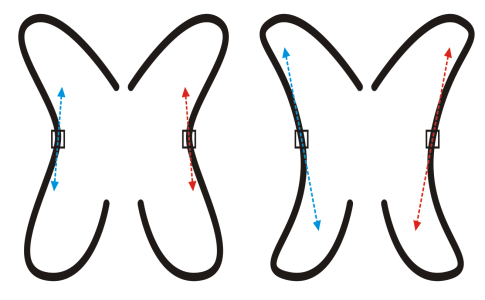镜像曲线对象中的更改
通过反射节点模式镜像曲线对象中的更改后,当编辑节点时,相同的编辑会在对应节点反向进行。例如,将某个节点向右移动时,它的对应节点将向左移动相同的距离。如果您要对曲线对象造型并在对象的左右或上下镜像更改,则该功能会很有帮助。
要镜像更改,必须选择两个曲线对象,其中一个对象是通过镜像另一个来创建的,或者选择对称的对象。有关镜像对象的信息,请参阅 旋转和镜像对象.下一步必须选择是水平(沿着垂直的对称轴)还是垂直(沿着水平的对称轴)镜像更改。最后,必须选择合适的对应节点,这样编辑更改将在选定对象中镜像。
左:在镜像的曲线对象中选定了两个对应节点。右:当移动蓝色控制手柄时,更改将反映在对应的红色控制手柄中。
镜像曲线对象中的更改
要通过反射节点模式对多个对象造型,请单击第一个对象并拖动以选择节点;或按住 Shift 并单击第一个对象上的每个节点。然后按住 Shift,单击第二个对象并拖动以选择节点,或按住 Shift 并单击第二个对象上的每个节点。